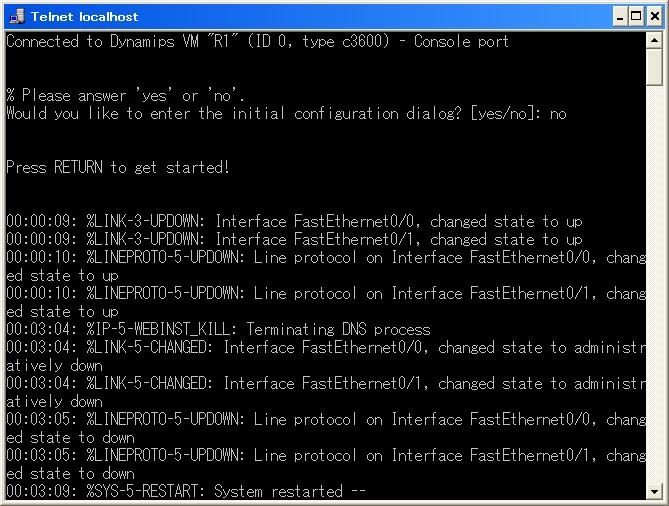DynagenでCCIEを目指す
Dynamips Dynagen 起動 c3660の場合
最終更新:
it_certification
-
view
1. 前準備
1.1. IOSの配置
IOSをローカルPC上に保存します。保存先はどこでも構いませんが、以下のディレクトリに保存した方が分かりやすくて良いと思います。
IOSをローカルPC上に保存します。保存先はどこでも構いませんが、以下のディレクトリに保存した方が分かりやすくて良いと思います。
保存先:C:\Program Files\Dynamips\images
1.2. 作業用ディレクトリ
作業がしやすいよう作業用ディレクトリを作成します。この手順では、以下ディレクトリを作成します。
作業がしやすいよう作業用ディレクトリを作成します。この手順では、以下ディレクトリを作成します。
作成ディレクトリ:C:\lab\test
1.3. サンプルファイルのコピー
以下のサンプルファイルを作業用ディレクトリにコピーします。
以下のサンプルファイルを作業用ディレクトリにコピーします。
サンプルファイル:C:\Program Files\Dynamips\sample_labs\simple1\simple1.net
2. サンプルファイルの編集
simple.1netの確認します。#で始まる行はコメントなので、無視しても大丈夫です。
# Simple lab
[localhost]
[[7200]] ・・・(1)
image = \Program Files\Dynamips\images\c7200-jk9o3s-mz.124-7a.image ・・・(2)
# On Linux / Unix use forward slashes:
# image = /opt/7200-images/c7200-jk9o3s-mz.124-7a.image
npe = npe-400 ・・・(3)
ram = 160 ・・・(4)
[[ROUTER R1]] ・・・(5)
s1/0 = R2 s1/0 ・・・(6)
・・・(7)
[[router R2]] ・・・(8)
# No need to specify an adapter here, it is taken care of
# by the interface specification under Router R1
2.1. 機器の指定
(1)でエミュレートする機器を指定します。「3660」に書き換えます
(1)でエミュレートする機器を指定します。「3660」に書き換えます
2.2. IOSの指定
(2)で上記手順で配置したIOSに書き換えます。
(2)で上記手順で配置したIOSに書き換えます。
2.3. npeの設定
(3)はcisco7200シリーズ専用の設定であるため、7200以外の場合は削除して下さい。
(3)はcisco7200シリーズ専用の設定であるため、7200以外の場合は削除して下さい。
2.4. RAMサイズの指定
(4)でRAMのサイズを指定します。デフォルトのままでOKです。
(4)でRAMのサイズを指定します。デフォルトのままでOKです。
2.5. ルータの指定
(5)(8)でルータ名を指定します。設定を極力簡単にするため、(8)をコメントアウトします。
(5)(8)でルータ名を指定します。設定を極力簡単にするため、(8)をコメントアウトします。
2.6. 接続関係の指定
(6)で接続関係を指定します。デフォルト設定はR1 s1/0とR2 s1/0を接続する事を意味しますが、設定を極力簡単にするためコメントアウトします。
(6)で接続関係を指定します。デフォルト設定はR1 s1/0とR2 s1/0を接続する事を意味しますが、設定を極力簡単にするためコメントアウトします。
2.7. 機器の指定
(7)のあたりにルータR1が使用する機器を、以下の通り指定します。なお、設定が何もない場合は、7200になります。
(7)のあたりにルータR1が使用する機器を、以下の通り指定します。なお、設定が何もない場合は、7200になります。
model = 2660
2.8. 以上の設定を反映した例は以下の通りです。
# Simple lab
[localhost]
[[3660]]
image = \Program Files\Dynamips\images\C3660-I-Mz_20121-5_20T8.bin
# On Linux / Unix use forward slashes:
# image = /opt/7200-images/c7200-jk9o3s-mz.124-7a.image
# npe = npe-400
ram = 160
[[ROUTER R1]]
# s1/0 = R2 s1/0
model = 3660
# [[router R2]]
# No need to specify an adapter here, it is taken care of
# by the interface specification under Router R1
3. Dynamips Dynagen 起動
3.1. Dynamips 起動
デスクトップの「Dynamips Server」へのショートカットをダブルクリックして、起動します。
デスクトップの「Dynamips Server」へのショートカットをダブルクリックして、起動します。
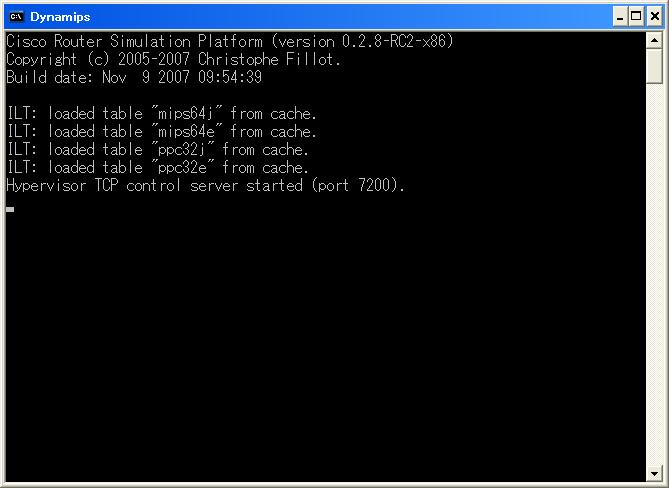
3.2. Dynagen 起動
「Dynamips Server」を起動したままで、先ほど編集したsample1.netをダブルクリックして起動させます。
idle-pcについての警告が出ていますが、今の時点では無視して構いません。idle-pcについては後述します。
「Dynamips Server」を起動したままで、先ほど編集したsample1.netをダブルクリックして起動させます。
idle-pcについての警告が出ていますが、今の時点では無視して構いません。idle-pcについては後述します。
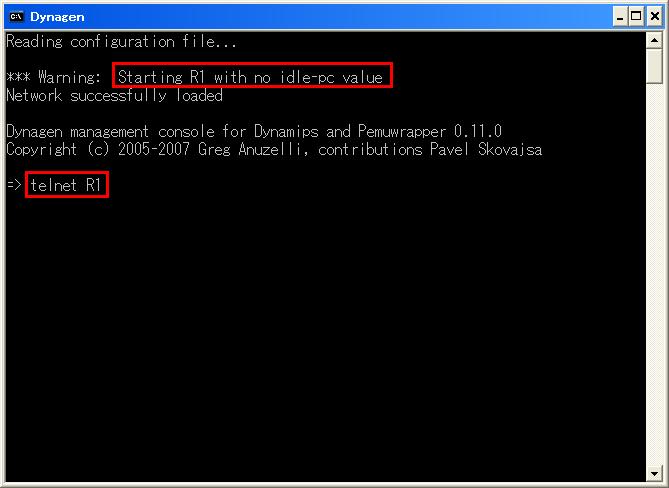
3.3. ルータ 起動
Dynagenのコンソール上で「telnet R1」と入力します。以下のようなコンソールが立ち上がり、ルータに接続する事ができます。
Dynagenのコンソール上で「telnet R1」と入力します。以下のようなコンソールが立ち上がり、ルータに接続する事ができます。